 Cet article explique comment configure le Pare-feu Sophos
pour ajouter des couches d’authentification en activant l’authentification multi-facteur
(MFA) en utilisant les token Token2.
Cet article explique comment configure le Pare-feu Sophos
pour ajouter des couches d’authentification en activant l’authentification multi-facteur
(MFA) en utilisant les token Token2.
S'applique aux produits Sophos listés ci dessous
La majorité des produits Sophos propose deux méthodes de création de token OTP :
- Automatique – l’option « Créer automatiquement des jetons OTP pour les utilisateurs » activer. Ce token est créé au login. Cette méthode peut être utiliser pour les token programmable et la procédure est similaire à celle-ci (à partir du scan QR).
- Manuel - l’option « Créer automatiquement des jetons OTP pour les utilisateurs » désactiver. Cette option doit être utiliser avec les token classiques. Se référé au guide ci-dessous pour configurer les token manuel.
Activer un token
- Allez sous Configuration
> Authentification > Mot de passe à usage unique puis cliquez
sur Paramètre.
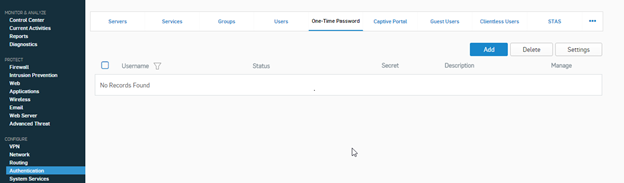
- Activer le mot de passe à
usage unique (OTP).
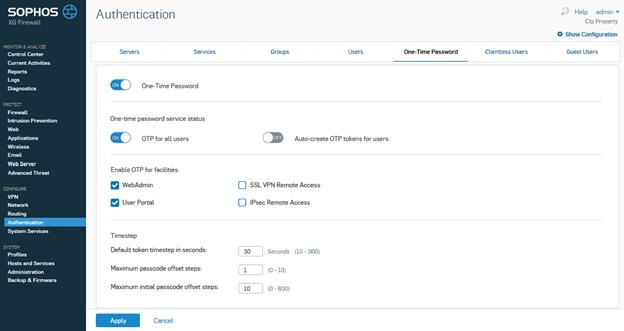
- Ajoutez un token pour un
utilisateur en allant sous Authentification > Mot de passe à usage puis
sur Ajoutez
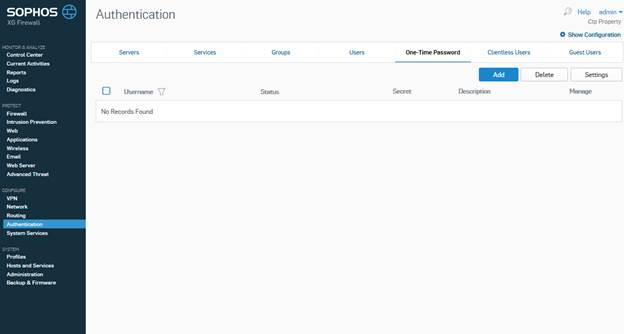
- Ajoutez un secret et sélectionner
le nom d’utilisateur assigne ce token. Veuillez notez que le secret devra être
en format Hex. Vous pouvez demander les secrets
de vos token ici.
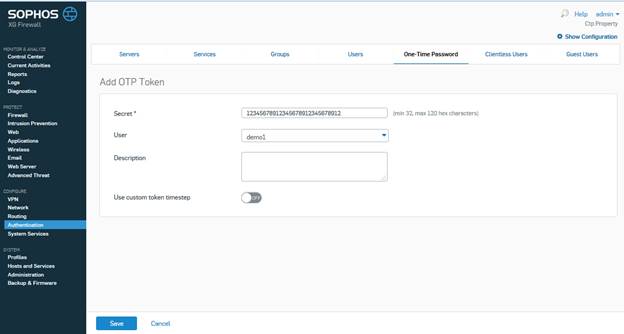
Ces étapes devront suffire
pour la configuration du Token OTP. Veuillez notez que le temps par défaut de Sophos
est de 30 secondes, qui coïncide avec nos token et donc n’ont pas besoin de
modification.
Paramètres avancés : Connexion d’urgence
Vous pouvez ajouter 10 codes
additionnel avec l’utilisateur peut se connecter en cas de nécessité si le
token est perdu. L’utilisateur devra contacter l’admin pour demander un de ces codes
ou ces codes additionnels peuvent être envoyer en avance. Vous pouvez ajouter
ces codes en cliquant sur Changez sur un compte utilisateur existant. A la fin
de la section, il y’a un champ nommé Codes additionnel. Cliquer sur + et cela créera
automatiquement 10 codes avec 6 chiffres chacun.
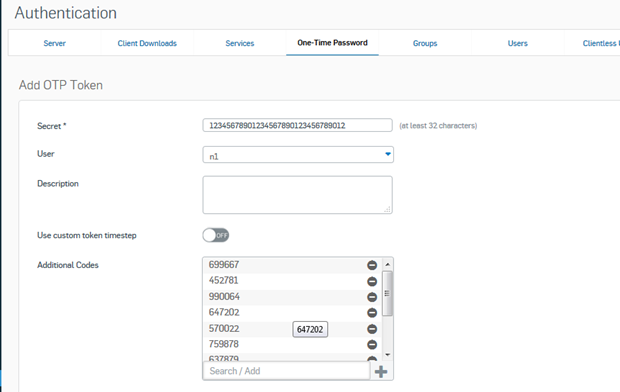
Subscribe to our mailing list
Want to keep up-to-date with the latest Token2 news, projects and events? Join our mailing list!
